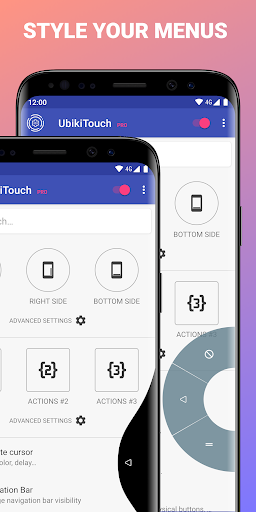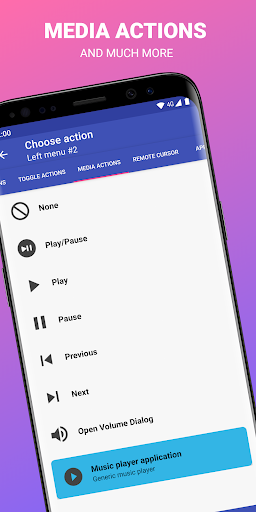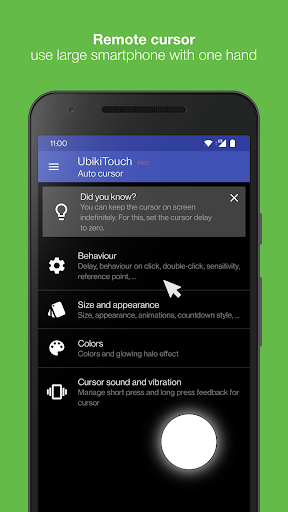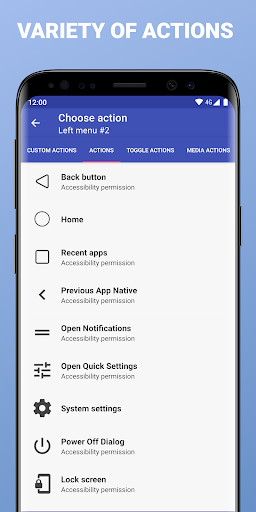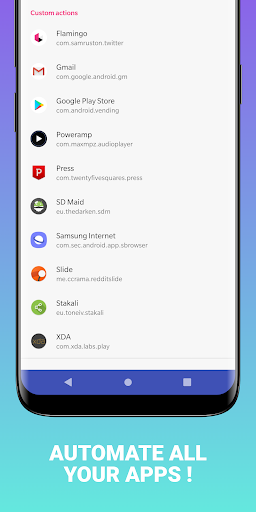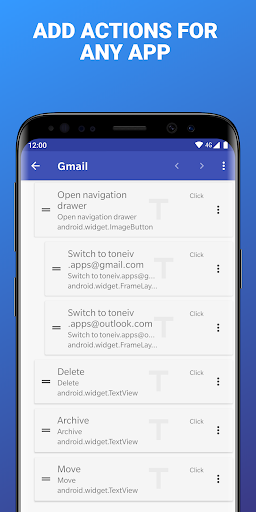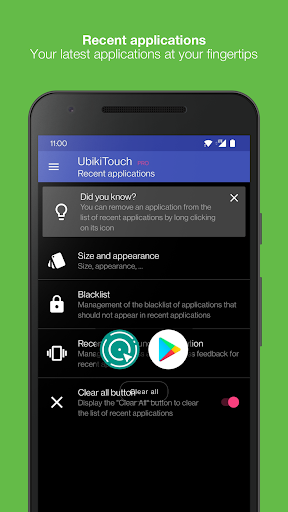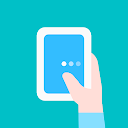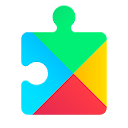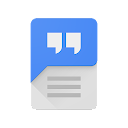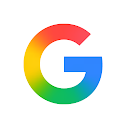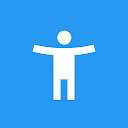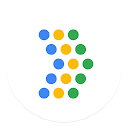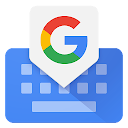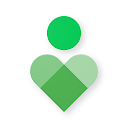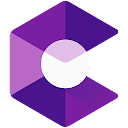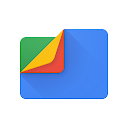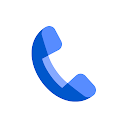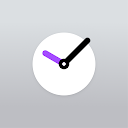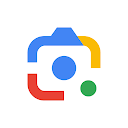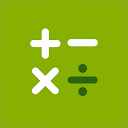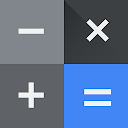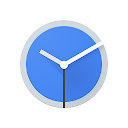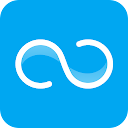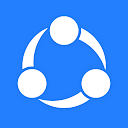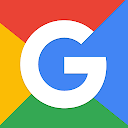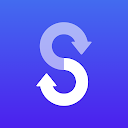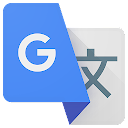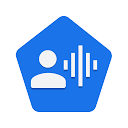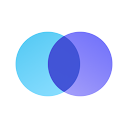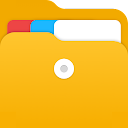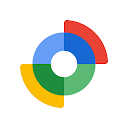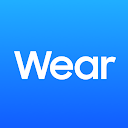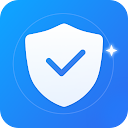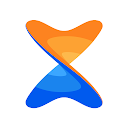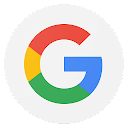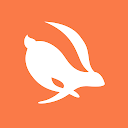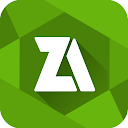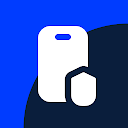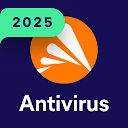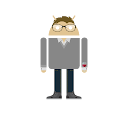UbikiTouch app
free UbikiTouch app
download UbikiTouch app
UbikiTouch apk
free UbikiTouch apk
download UbikiTouch apk

UbikiTouch
4.1
100K+
これについて app
UbikiTouch を使用すると、画面の端をスワイプすることですべてのアプリケーションを改善できます。
UbikiTouch でできることは?
&ブル;ジェスチャを使用してアプリ間またはアプリ内を移動する
&ブル;反復タスクを自動化する
&ブル;必要に応じてメニューを選択: パイ メニュー、流体効果メニュー、またはカーソル
UbikiTouch にはユニークな機能があります: お気に入りのアプリケーションごとに独自のアクションを定義できます!すべてのアプリケーションは改善される可能性があります。
ボタンを押す、アイテムを選択する、スワイプするなど、お気に入りのアプリケーションの画面ごとにアクションを定義できます。さらに、アクションをシーケンスして、より複雑なタスクを実行することもできます。
このビデオで利用可能なユースケース: https://youtu.be/Vdn6GO4-Nlc
もちろん、次のようなグローバルなアクションも実行できます:
戻るボタン、最近のアプリ、ホーム、前のアプリ、Bluetooth の切り替え、Wifi、GPS、自動回転、画面分割、サウンド、明るさ、カーソル、アプリケーションの起動、ショートカットの起動 (Dropbox フォルダー、Gmail ラベル、連絡先、ルートなど) .)
全リストは https://ubikitouch.toneiv.eu/faq.html にあります。
UbikiTouch は完全に設定可能です:
&ブル;カスタムの場所、サイズ、色を備えた最大 15 個の独立したトリガー
&ブル;トリガーごとに最大 10 個のアクション
&ブル;パイ、カーブ、ウェーブ、カーソルの 4 つのメニューから選択し、必要に応じてカスタマイズします
アプリには広告がありません。
Pro バージョンでは以下が提供されます:
&ブル;無制限の数のアプリケーションのタスクを定義する可能性
&ブル;最大 15 個の独立したトリガーを定義する機能
&ブル;より多くのアクションへのアクセス、アプリケーションまたはショートカットを起動する機能
&ブル;リモートカーソルへのアクセス
&ブル;最近のアプリケーション メニューへのアクセス
&ブル;スライダーで音量や明るさを調整
&ブル;メニューを完全にカスタマイズする可能性: アニメーション、サイズ、色...
プライバシー
UbikiTouch がインターネット認証を必要としないように開発されたのは、プライバシーの保護を非常に重視しているためです。したがって、このアプリケーションは、ユーザーの知らないうちにインターネット経由でデータを送信することはありません。詳細については、プライバシー ポリシーを参照してください。
UbikiTouch を使用するには、アクセシビリティ サービスを有効にする必要があります。このアプリは、このサービスをその機能を有効にするためにのみ使用します。
次の権限が必要です。
○閲覧・操作画面
• ユーザー定義のルールに基づいてサービスを有効または無効にするためにフォアグラウンド アプリケーションを検出する
• トリガーゾーンとメニューを表示
• カスタム アクションを記録する
○ アクションの表示と実行
• ナビゲーション アクションの実行 (ホーム、バック、\u2026)
•タッチアクションを実行する
• カスタム アクションの実行
このアクセシビリティ機能の使用は、他の目的で使用されることはありません。ネットワーク経由でデータが収集または送信されることはありません。
HUAWEI デバイス
これらのデバイスでは、UbikiTouch を保護されたアプリケーションのリストに追加する必要がある場合があります。
これを行うには、次の画面で UbikiTouch を有効にします。
[設定] -> [詳細設定] -> [バッテリーマネージャー] -> [保護されたアプリ] -> UbikiTouch を有効にする
XIAOMI デバイス
デフォルトでは、自動開始は無効になっています。以下の画面で UbikiTouch を許可してください :
[設定] -> [権限] -> [自動起動] -> UbikiTouchの自動起動を設定
[設定] -> [バッテリー] -> [バッテリーセーバー] - [アプリの選択] -> [UbikiTouch] を選択 -> [制限なし] を選択
よくある質問
詳細情報は https://ubikitouch.toneiv.eu/faq.html にあります。
問題を報告
GitHub : https://github.com/toneiv/UbikiTouch
もっと見せる
スクリーンショット
コメント
類似のアプリ
トップダウンロード
[email protected] をコピーします。全著作権所有
Google Play™ は Google Inc. の商標です。
ApkYes は、Google、Android OEM、Android アプリケーション開発者とはいかなる形でも提携していません。